1、首先,在要创建墙体的标高上绘制一个椭圆模型线(也可通过插入cad图纸拾取模型线,不在此赘述)
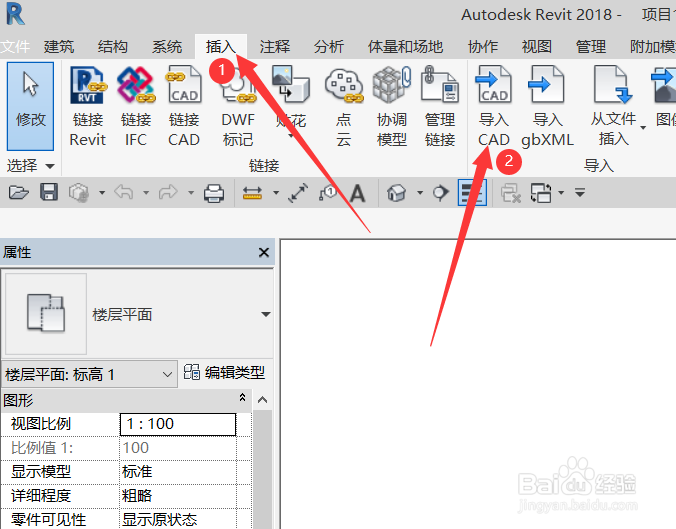


2、绘制好椭圆模型线后选择在“建筑”选项卡下的“构件”——“内建模型”——“体量”。

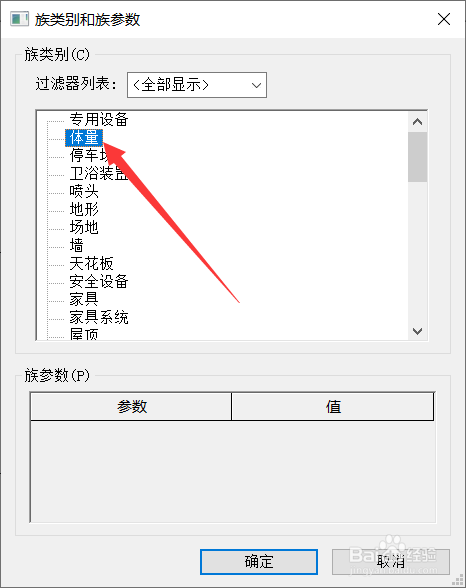
3、为体量命名好名字后,选择“拾取线”命令,将光标放在绘制好的椭圆模型线上单击。
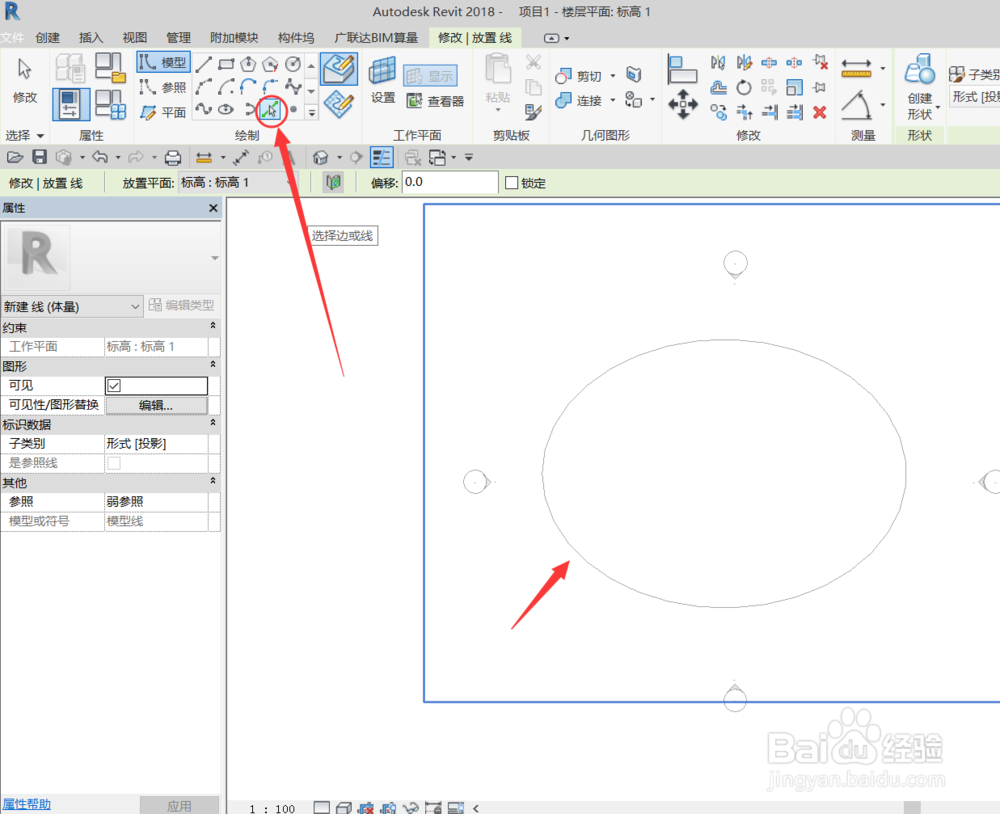
4、选择之后点击“创建形状”——“实心形状”。

5、点击体量表面,进入相应立面视图,拖拽箭头,直至到达目标高度,完成之后点击“√”完成体量。


6、进入三维视图,打开“墙”命令,选择“拾取面”,将光标放置体量表面,高亮后单击即可。

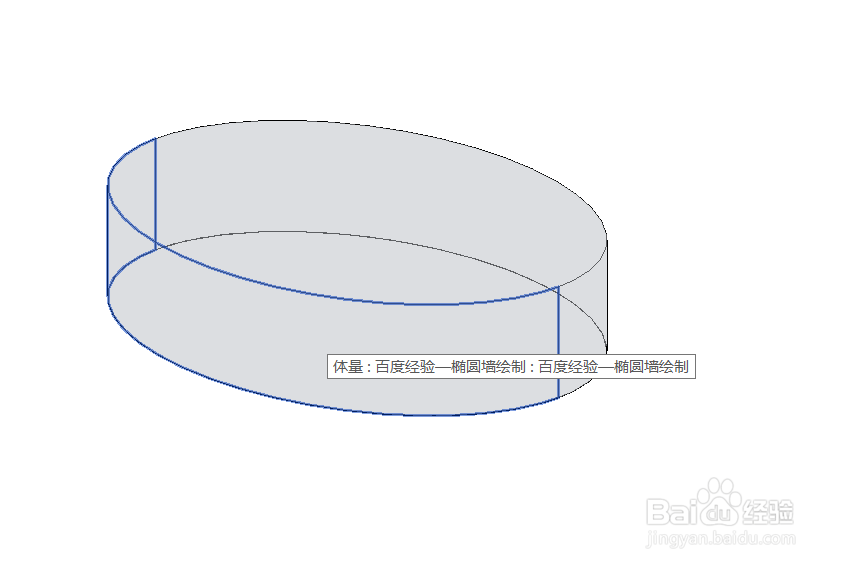
7、至此,通过体量创建椭圆墙体就完成啦!
